列のアルファベットを数字に変更するにはどうすればよいですか?
Excel では、列の ID としてアルファベットが使用されますが、これを数字に置き換えることができます。これは、列 A には列 1 を使用できることを意味します。このチュートリアルでは、使用できる 2 つの異なる方法を学習します。
- 列番号を含むヘッダー行を作成する
- セル参照を R1C1 に変更して列番号を要求します
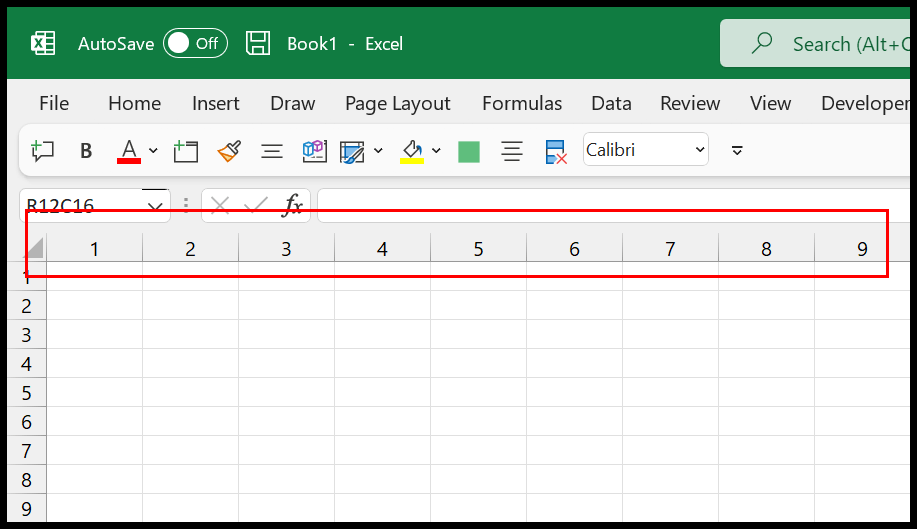
列のアルファベットを数字に変更 (R1C1)
- まず、「ファイル」タブをクリックします。
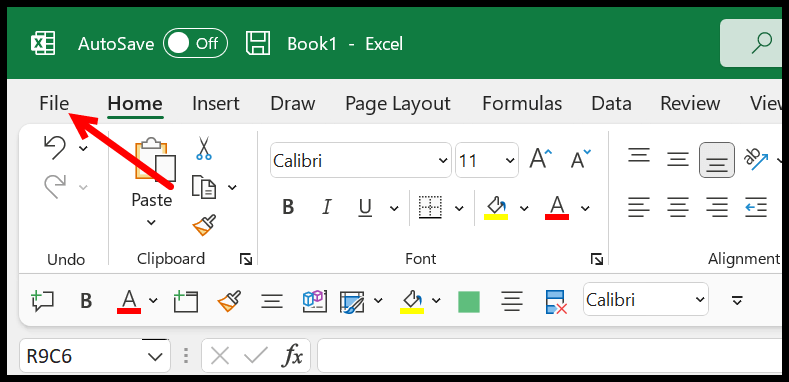
- その後、「オプション」に進みます。
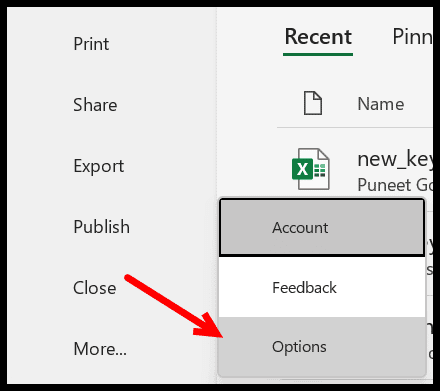
- 次に「数式」をクリックし、そこから「R1C1 Reference Style」にチェックを入れます。
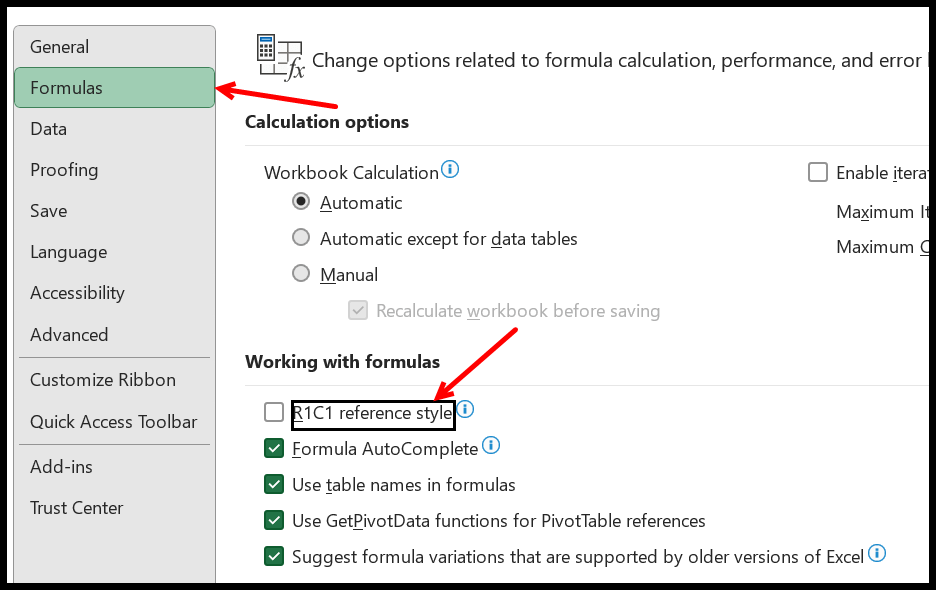
- 最後に、「OK」をクリックして設定を適用します。
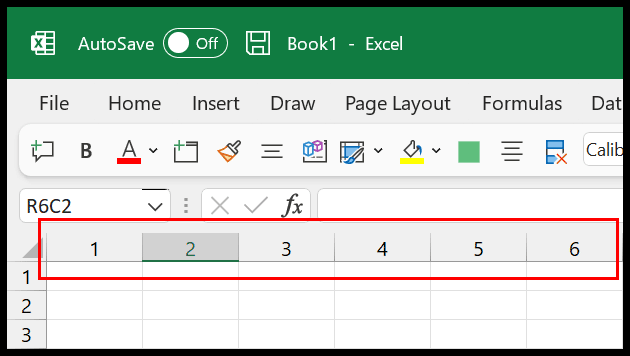
これを行うと、Excel アプリケーション全体の参照スタイルが変更されます。これは、アルファベットではなく数字を使用して列を参照する必要があることを意味します。
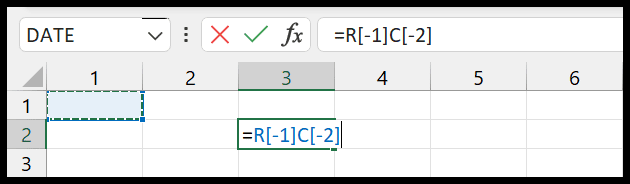
上の例ではセル A1 を参照していますが、A1 ではなく R[-1]C[-2] が表示されています。つまり、その行と 2 列前の列を参照していることになります。
R1C1 参照スタイルに関するこの包括的なガイドで詳細を学ぶことができます。
列番号を含むヘッダーを作成する
この方法はさまざまな状況で使用できますが、最初の方法と同様に効果的です。
- まず、セルA1を編集し、「=COLUMN()」と入力します。
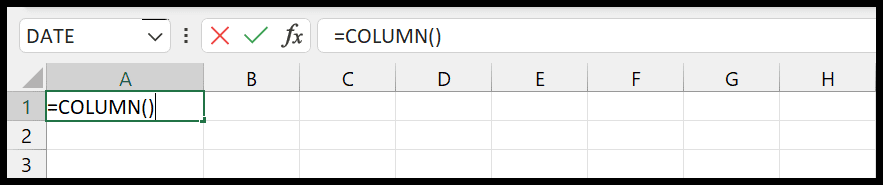
- その後、Enter キーを押して現在の列番号を取得します。
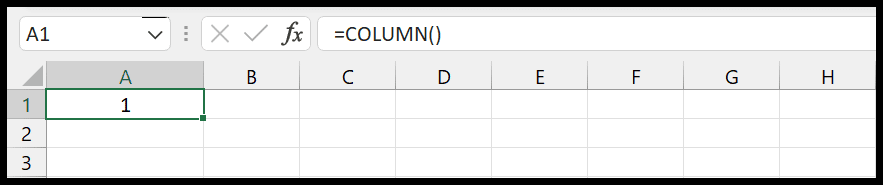
- 次に、フィルハンドルを使用して、列番号を設定したい列まで数式を拡張します。
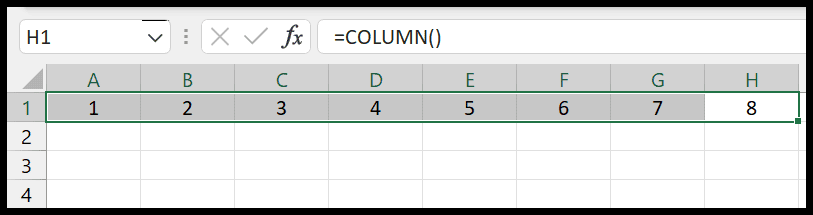
- 最終的には、キーボード ショートカット ( Ctrl + C を押してコピーし、Alt → H → V → V を押して値を貼り付ける) を使用して、これらすべての数式を値に変換できます。
この方法は、セル参照を変更せず、列番号のみを変更する場合に最適です。
高度な Excel チュートリアル
関連するチュートリアル
- Excelのクイック分析ツール
- 複数のフィルターを列に適用する
- ExcelでN値の上限と下限を強調表示する
- Excelにチェックボックスを挿入する
- Excel でデータを失わずにセルを結合する